Pensez plus grand à partir du Guide Filmora
Mode Instantané
Le Mode Instantané représente l'une des fonctionnalités qui illustre le mieux l'accent mis par Filmora for Mobile sur la convivialité pour les débutants. Cet outil puissant offre aux débutants la possibilité de créer rapidement des montages vidéo passionnants avec peu ou pas d'intervention. Tout ce qu'il faut, c'est sélectionner un modèle prédéfini dans la vaste bibliothèque de l'application et télécharger votre vidéo. Voyons ce que vous aurez à faire.
Index
Filmora pour Mobile
Éditer des vidéos sur votre téléphone portable en un clic !
- • Fonctionnalités IA puissantes et inédites.
- • Montage vidéo facile à utiliser pour les débutants.
- • Montage vidéo riche en fonctionnalités pour les professionnels.

 4.5/5 Excellent
4.5/5 ExcellentParcourir la page d'Exploration et sélectionner un Modèle
Pour lancer la création de montages vidéo avec le Mode Instantané de Filmora, vous devez en premier lieu choisir un modèle en suivant ce petit guide :
1. Lancez Filmora Mobile et cliquez sur le bouton Explorer dans le coin inférieur droit de l'écran d'accueil de l'application.

2. Cliquez sur l'onglet Modèle en haut de l'écran de l'application ou cliquez sur Plus à côté de la zone Modèle.

3. Servez-vous du champ de recherche pour trouver un modèle spécifique ou cliquez sur l'un des modèles disponibles ci-dessous.

4. Dès que vous avez sélectionné un modèle prédéfini sur la page Explore, appuyez sur le bouton Faire une vidéo en bas de l'écran.
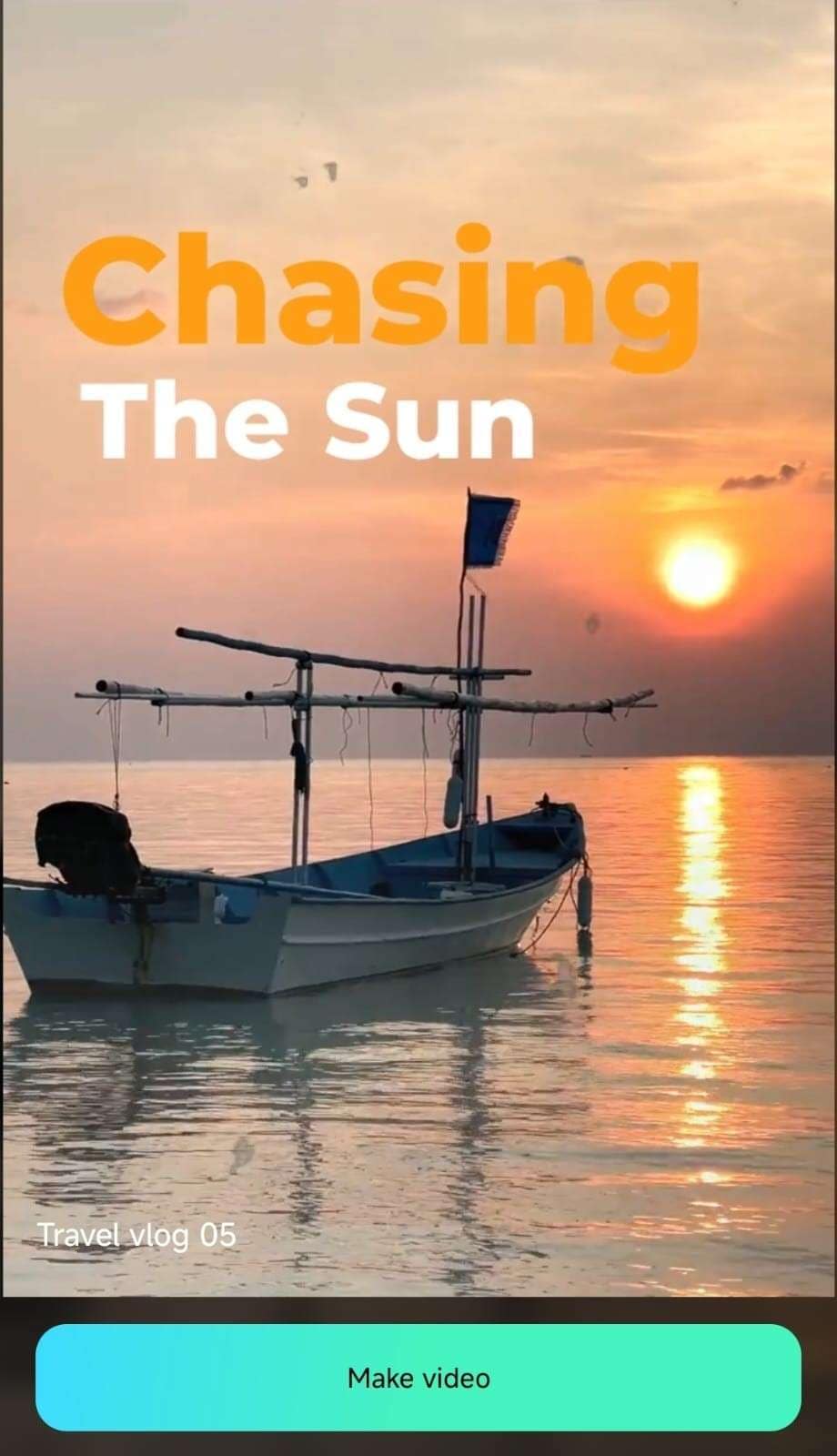
Importer un clip vidéo dans Filmora
Après avoir cliqué sur le bouton Faire une vidéo, vous serez dirigé vers le menu Importer. Conformément au modèle que vous avez choisi, vous devez sélectionner une ou plusieurs de vos vidéos. Vous pouvez aussi choisir la même vidéo plusieurs fois pour répondre aux exigences uniques de chaque modèle en matière de clips.
1. Cliquez sur une ou plusieurs vidéos pour les sélectionner.
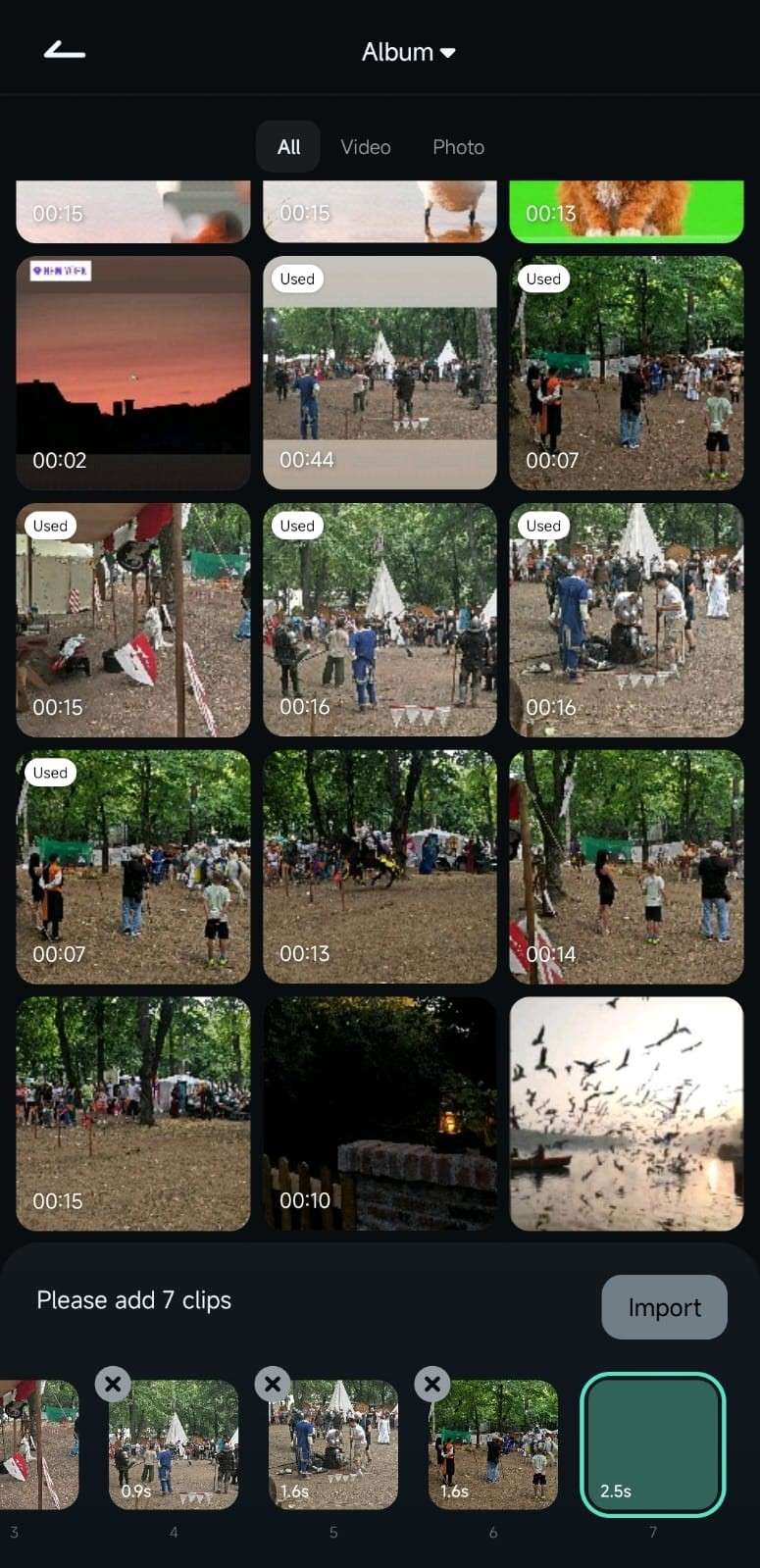
2. Après avoir rempli les conditions du modèle, cliquez sur le bouton Importer en bas à droite.

3. Filmora va alors créer un montage avec vos clips, et vous pouvez le lire pour voir les résultats finaux du Mode Instantané.
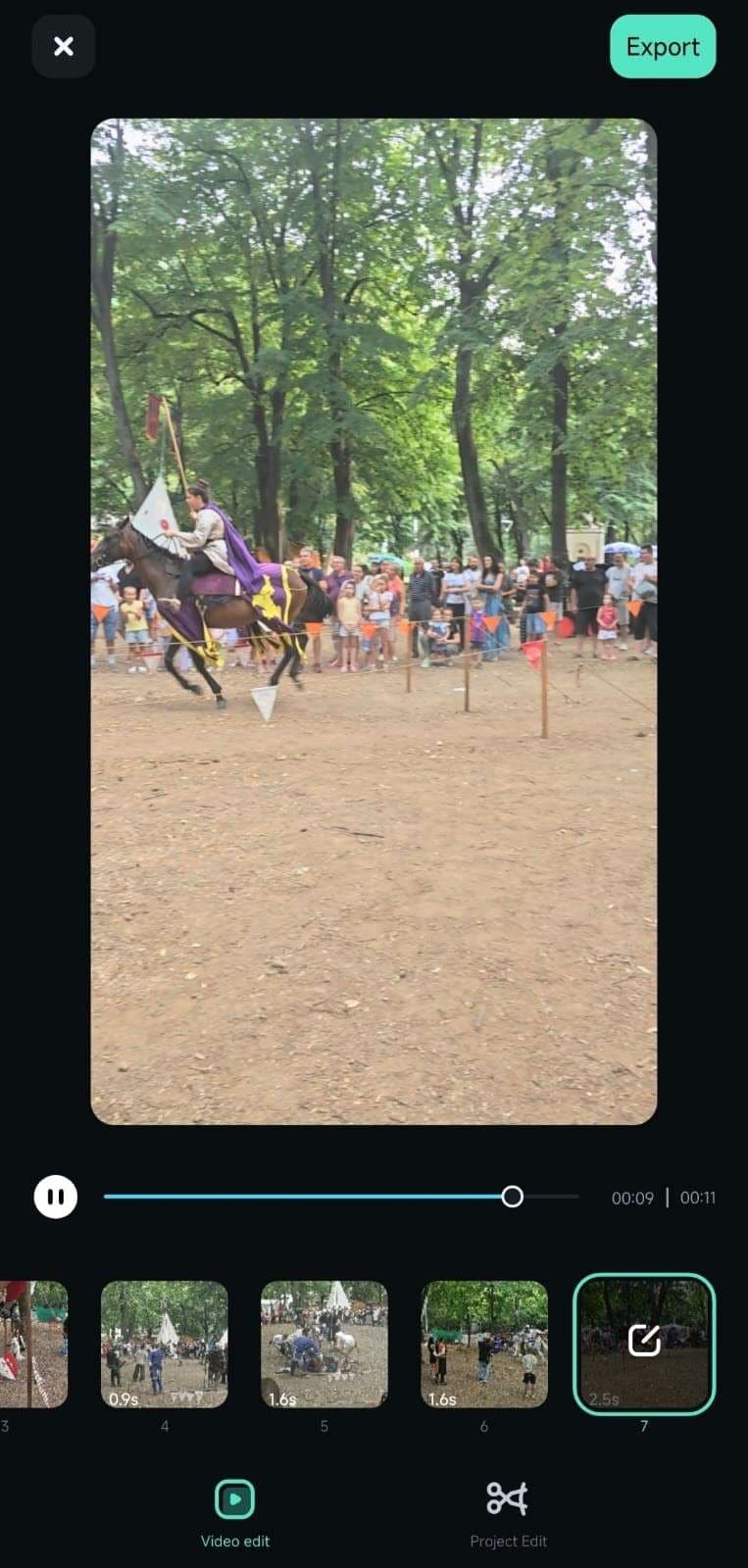
4. Avec l'option d'édition Vidéo sélectionnée en bas, appuyez sur n'importe quel clip pour accéder aux menus Remplacer, Découper et Volume, vous permettant de personnaliser chaque segment de clip.

Remarque :
Si vous voulez faire des ajustements manuels supplémentaires, utilisez l'option Édition Projet en bas à droite. Filmora importera les vidéos et le modèle dans la zone de travail standard. Vous pouvez découper les clips, modifier leur ordre et appliquer divers autres effets vidéo.
Conclusion
Le Mode Instantané de Filmora Mobile est une puissante fonction d'édition qui permet aux débutants ayant peu d'expérience en matière de montage vidéo de créer rapidement des montages époustouflants. L'utilisation de cet outil remarquable se fait sans effort. Les monteurs débutants peuvent grâce à elle sélectionner un modèle prédéfini sur la page Explore de l'application et importer quelques-uns de leurs clips, tandis que Filmora s'occupe de tout le reste.


